FPS може знизитися в Overwatch, якщо графічний драйвер застарів
- Наявність достатньої кількості системних ресурсів на комп’ютері допоможе безперешкодно завантажувати ігри.
- Вимкнення ігрового DVR на вашому комп’ютері може допомогти вирішити проблеми зі зниженням FPS у Overwatch.
- Переконайтеся, що ваш ПК відповідає мінімальним або рекомендованим системним характеристикам для гри Overwatch.

XВСТАНОВИТИ, НАТИСНУВШИ ЗАВАНТАЖИТИ ФАЙЛ
Це програмне забезпечення забезпечить працездатність ваших драйверів, убезпечуючи вас від поширених комп’ютерних помилок і апаратних збоїв. Перевірте всі драйвери зараз у 3 простих кроки:
- Завантажте DriverFix (перевірений файл завантаження).
- Натисніть Розпочати сканування знайти всі проблемні драйвери.
- Натисніть Оновлення драйверів щоб отримати нові версії та уникнути збоїв у роботі системи.
- DriverFix завантажено 0 читачів цього місяця.
Overwatch — це командна багатокористувацька гра-шутер, у якій користувачі можуть грати в командах по шість один проти одного. Це одна з найкращих шутерів від першої особи на ринку.
Однак багато користувачів скаржаться на проблеми з грою на ПК. Падіння FPS у проблемах Overwatch є домінуючими. Вони змушують гру заїкатися та відставати під час гри.
Крім того, ви можете зіткнутися з падінням FPS у Overwatch з багатьох причин і в різних ситуаціях.
Деякі випадки: падіння кадрів у Overwatch після оновлення, низький FPS у Overwatch на ПК високого класу та низький FPS у Overwatch у меню.
Однак фактори, що спричиняють падіння FPS у Overwatch, можуть відрізнятися на різних комп’ютерах. Отже, ми розповімо вам про деякі рішення, які загалом можуть вирішити проблеми з FPS.
Ознайомтеся з нашим повним посібником як завантажувати і грати в ігри Steam на ПК в той самий час.
Чому мій FPS падає в Overwatch?
- Застарілий графічний драйвер: Першим у списку є застарілі графічні драйвери. Це найпоширеніший фактор, відповідальний за падіння FPS у Overwatch. Застарілий графічний драйвер означає, що на вашому пристрої відсутні оновлення та виправлення, необхідні для виправлення помилок у вашій версії. Отже, частота FPS може знизитися в Overwatch, якщо ви не підтримуєте графічний драйвер в актуальному стані.
- На вашому комп’ютері працює багато програм: Такі ігри, як Overwatch, вимагають достатньо системних ресурсів для роботи. Отже, наявність багатьох програм, запущених одночасно на вашому ПК, може вплинути на продуктивність вашої гри. Так само це обмежує оперативну пам’ять, доступну на вашому комп’ютері, і може спонукати до зниження FPS у Overwatch.
- Застаріла Windows: Застаріла Windows є поширеною причиною проблем, які виникають на комп’ютері. Це заважає вашому комп’ютеру покращити продуктивність і перешкоджає його здатності самостійно виправляти помилки. Таким чином, це може змусити Overwatch знизитися до 30 FPS.
Як виправити Overwatch, якщо FPS падає або затримується?
1. Завершення завдань для непотрібних програм
- Натисніть на старт кнопка, вхід Диспетчер задач, і запустіть його.
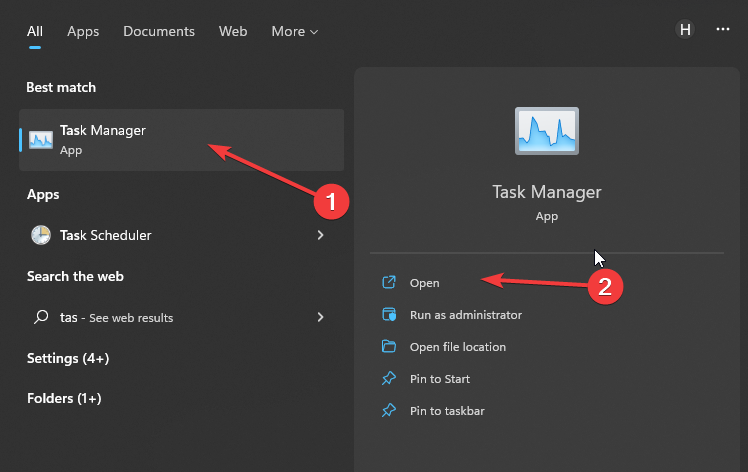
- Виберіть Використання ЦП і пам'яті в Диспетчер задач вкладка.
- Натисніть на програми споживаючи багато ЦП і простір пам'яті на вашому ПК.

- Виберіть Завершити завдання зі спадного списку, що з’явиться.
Перезавантажте комп’ютер, щоб правильно застосувати зміни. Закриття невикористаних програм створює більше ресурсів для Overwatch на вашому ПК.
2. Оновлення графічних драйверів
- Прес вікна + Рключі підказати Вікно запуску.
- Тип devmgmt.msc у область пошуку та натисніть в порядку.
- У результатах пошуку натисніть на Адаптери дисплею, а потім виберіть водій зі спадного меню.
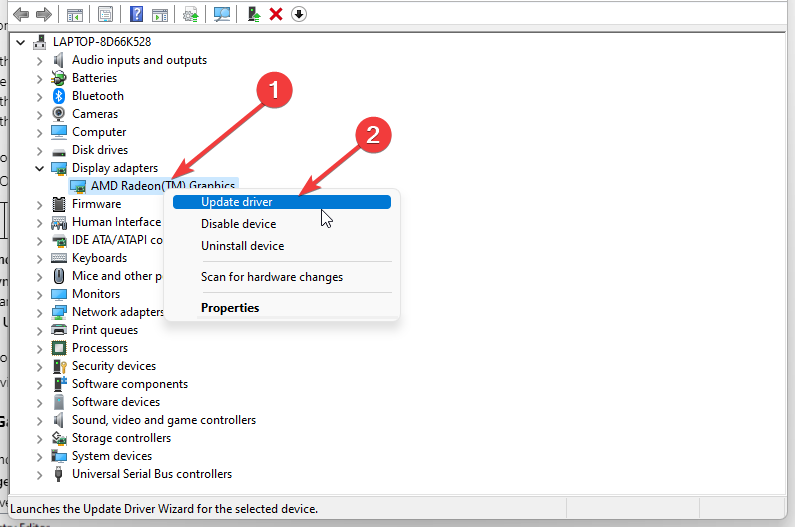
- Натисніть на Оновити драйвер програмне забезпечення та виберіть Автоматичний пошук драйверів.
Після завершення процесу оновлення перезавантажте комп’ютер. Виправлення графічного драйвера є хорошим виправленням для Overwatch з низьким FPS високого класу ПК.
Порада експерта:
СПОНСОРОВАНО
Деякі проблеми з ПК важко вирішити, особливо коли мова йде про пошкоджені сховища або відсутні файли Windows. Якщо у вас виникли проблеми з виправленням помилки, ваша система може бути частково зламана.
Ми рекомендуємо встановити Restoro, інструмент, який просканує вашу машину та визначить несправність.
Натисніть тут завантажити та почати ремонт.
Крім того, ви можете автоматично оновлювати драйвери відеокарти разом із усіма іншими застарілими або пошкодженими файлами на вашому ПК за допомогою стороннього програмного забезпечення.
Щоб переконатися, що все йде гладко, і уникнути будь-яких помилок драйвера GPU, обов’язково використовуйте complete помічника з оновлення драйверів, який вирішить ваші проблеми всього за пару клацань, і ми настійно рекомендуємо DriverFix. Виконайте ці прості дії, щоб безпечно оновити драйвери:
- Завантажте та встановіть DriverFix.
- Запустіть програмне забезпечення.
- Зачекайте, поки DriverFix виявить усі ваші несправні драйвери.
- Тепер програма покаже вам усі драйвери, які мають проблеми, і вам потрібно лише вибрати ті, які ви хотіли б виправити.
- Зачекайте, поки програма завантажить і встановить найновіші драйвери.
- Перезапустіть ПК, щоб зміни набули чинності.

DriverFix
Підтримуйте свій графічний процесор на піку продуктивності, не турбуючись про його драйвери.
Відвідайте веб-сайт
Відмова від відповідальності: цю програму потрібно оновити з безкоштовної версії, щоб виконувати певні дії.
3. Вимкніть ігровий DVR
- Прес вікна + Рключі підказати Вікно запуску.
- Тип Regedit в області пошуку.
- Або натисніть Ctrl + Shift + Введітьключі підказати Редактор реєстру.
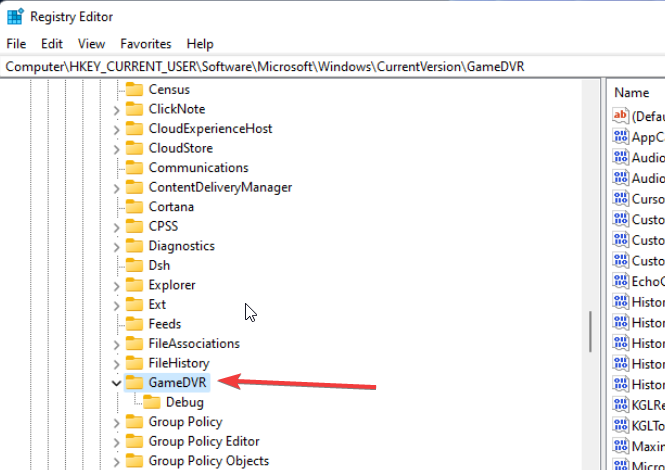
- Подвійне клацання Ігровий відеореєстратор на AppCaptureEnabled а потім виберіть Змінити варіант.

- У Редагувати DWORD (32-розрядний) Вкладка значення, змініть Значення даних до 0, а потім натисніть в порядку.
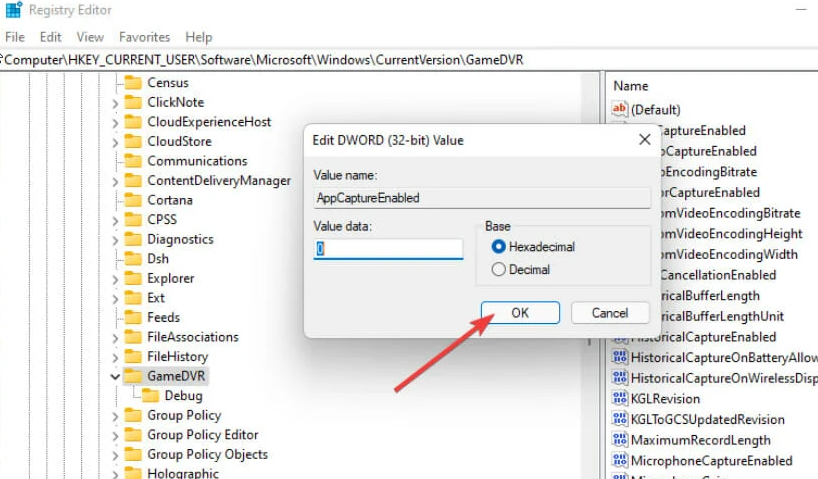
4. Оновіть операційну систему
- Натисніть на старт кнопку.
- Виберіть Налаштування і натисніть на Оновлення Windows.
- На Оновлення Windows сторінку, виберіть Перевірити наявність оновлень. Якщо доступне оновлення, Windows автоматично шукатиме його та інсталюватиме.
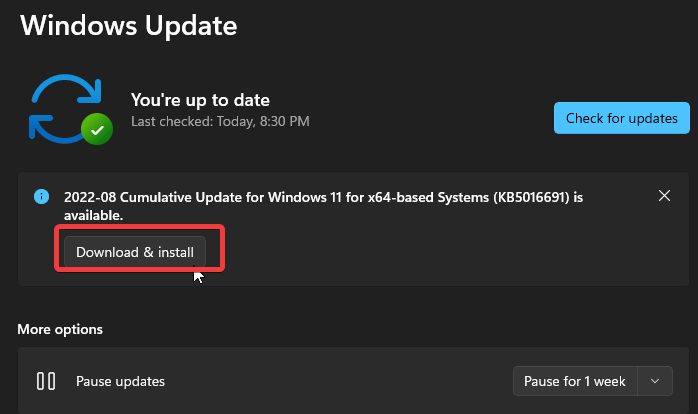
Перезавантажте комп’ютер і перевірте, чи проблема з падінням FPS у Overwatch не зникає.
- Sea of Thieves продовжує виходити з ладу? Ось як це зупинити
- Високе використання процесора Valorant: як знизити, якщо воно досягає 100%
- Високе використання ЦП у Apex Legends: 3 способи його знизити
- Високе використання ЦП у Fortnite: як це виправити за 4 прості кроки
- Diablo 4 Beta – чи розумно заново винаходити колесо?
5. Вимкніть технологію розгону Intel
- Натисніть на старт і виберіть Панель управління.
- Виберіть Обладнання та звук параметр і натисніть на Параметри живлення.
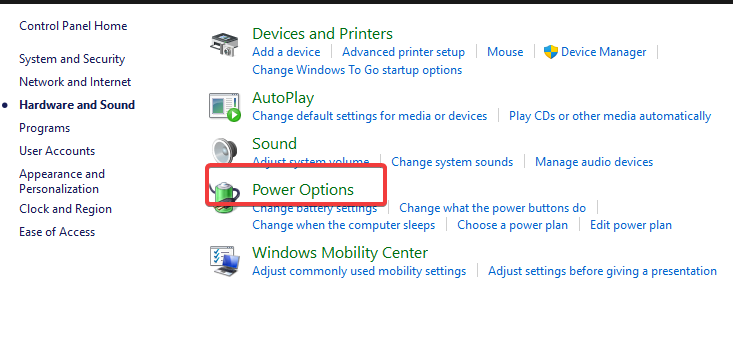
- Натисніть на Змінити налаштування плану.
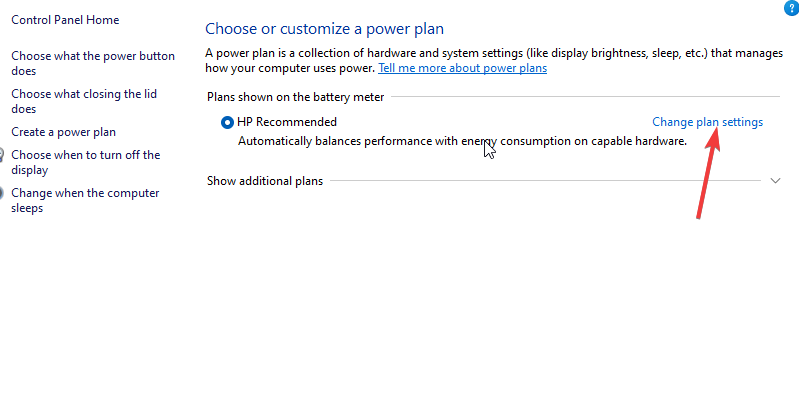
- Виберіть Змініть додаткові параметри живлення підказати Вікно параметрів живлення, потім розгорніть Управління живленням процесора варіант.
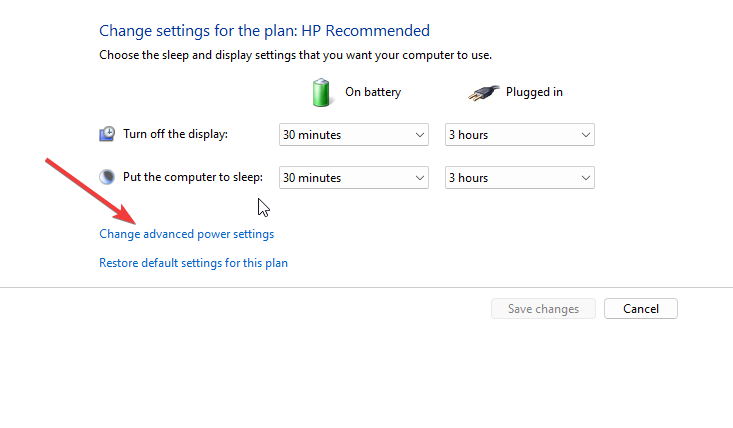
- Натисніть на Максимальний стан процесора і встановіть значення обох Працює від батареї та підключено до 99%.
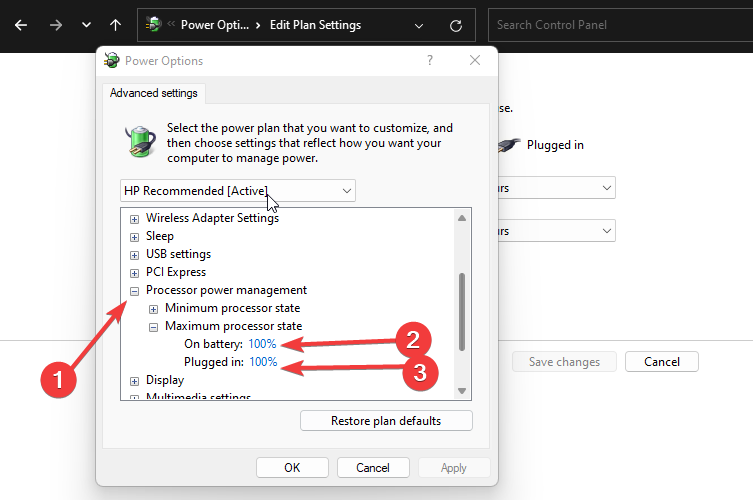
- Натисніть на Застосувати, потім в порядку.
Якщо ви зіткнулися з будь-яким, вам може бути цікаво дізнатися, як виправити Падіння FPS і проблеми з заїканням у Rocket League.
Які мінімальні вимоги до ПК для безперебійної роботи Overwatch?
Мінімальні вимоги до комп’ютерів, які не є ПК високого класу:
- Операційні системи: Windows 7/8/10 64-bit
- Процесор: Intel Core i3 або аналогічний
- Пам'ять: мінімум 4 ГБ RAM
- Жорсткий диск: мінімум 5 ГБ місця на диску зі швидкістю 7200 об/хв
- Відеокарта: GeForce GTX 460
Переконайтеся, що ваш комп’ютер відповідає специфікаціям системи. Це допоможе вам насолоджуватися сприятливою та плавною грою.
Рекомендовані статті, які користувачі повинні прочитати, щоб дізнатися про вирішення проблем FPS в інших іграх, включаючи статтю на як виправити низький FPS в Red Dead Redemption 2. Крім того, найкраще було б почитати про методи вирішення Проблеми з кадрами в секунду та збільшення кадрів у RuneScape.
Крім того, ви можете перевірити методи виправлення пам’яті GPU, якщо вона заповнена створити достатньо системних ресурсів для додатків та ігор.
Будь ласка, залиште повідомлення в розділі коментарів, якщо цей посібник був для вас корисним. Ми хотіли б почути від вас відповідь.
Виникли проблеми? Виправте їх за допомогою цього інструменту:
СПОНСОРОВАНО
Якщо наведені вище поради не допомогли вирішити вашу проблему, на комп’ютері можуть виникнути глибші проблеми з Windows. Ми рекомендуємо завантаження цього інструменту відновлення ПК (оцінка «Чудово» на TrustPilot.com), щоб легко їх вирішити. Після встановлення просто натисніть Розпочати сканування кнопку, а потім натисніть на Відремонтувати все.
![4 способи виправити низький FPS у Red Dead Redemption 2 [для всіх графічних процесорів]](/f/2c084ebe0557ccf97b73d7915a6777c0.png?width=300&height=460)

